

|
Microsoft Office 2010,是微软推出的新一代办公软件,开发代号为Office 14,实际是第12个发行版。该软件共有6个版本,分别是初级版、家庭及学生版、家庭及商业版、标准版、专业版和专业增强版,此外还推出Office 2010免费版本,其中仅包括“Microsoft Word 2010”和“Microsoft Excel 2010”两套应用。除了完整版以外,微软还将发布针对Microsoft Office 2007的升级版Microsoft Office 2010。Microsoft Office 2010可支持32位和64位Windows Vista及Windows 7,仅支持32位Windows XP,不支持64位XP。现已推出最新版本Microsoft Office 2019。 windows10系统如何安装Office2010 具体如下: 1、首先找到你所下载的Office2010安装包(如果你不会下载,请查看小编“Office2010怎么下载?”),双击运行。 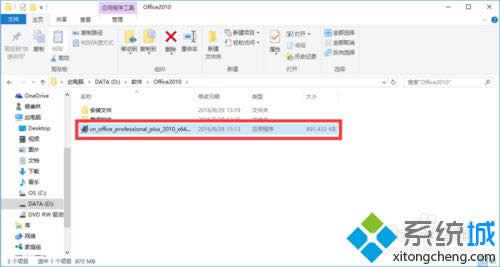 2、然后,会提示输入Office Profession Plus 2010的产品密钥,随便在网上搜下就可以找到,小编用的是GRPWH-7CDHRQ-K3G3C-JH2KX-C88H8,然后点击继续。 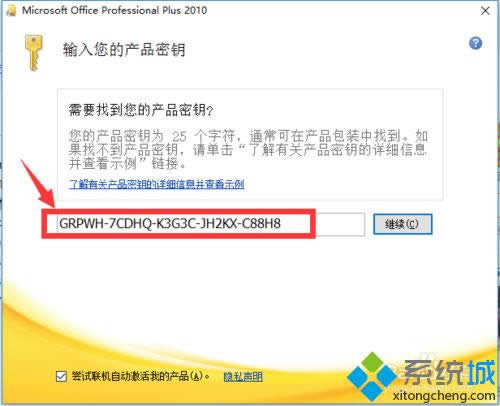 3、接着,同意条款继续,然后选择自定义。 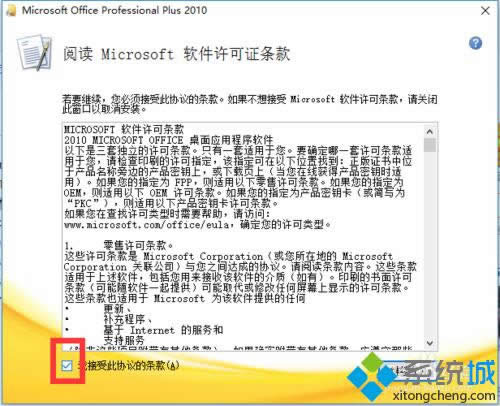 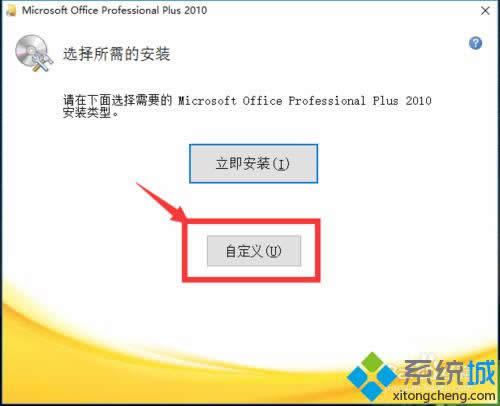 4、在“安装选项”选项卡下勾选框中的四项,方法如深红色框中所示。 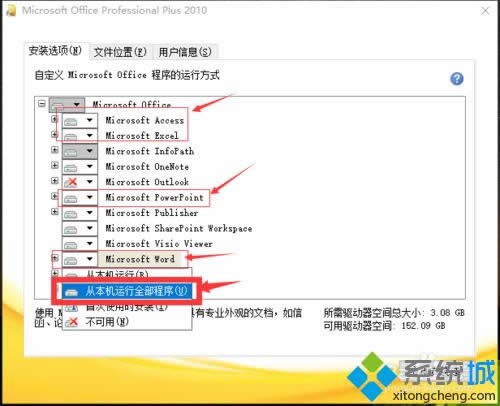 5、在“文件位置”选项卡下选择所要安装在的位置,随后点击安装。 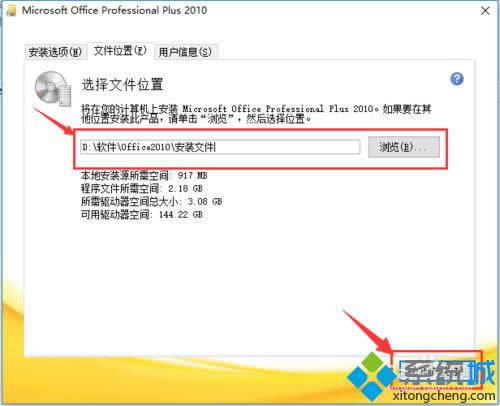 6、最后耐心等待安装完成即可。 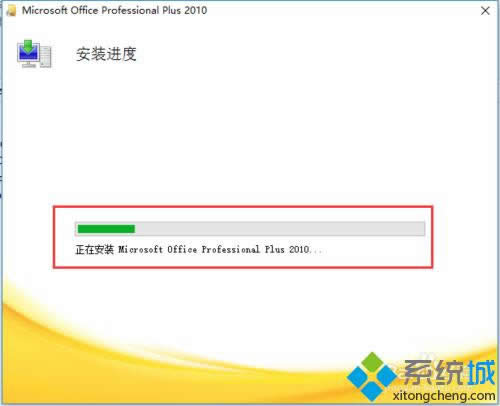 Office办公软件是办公的第一选择,这个地球人都知道。Microsoft Office 2010的新界面简洁明快,标识也改为了全橙色。 |
温馨提示:喜欢本站的话,请收藏一下本站!